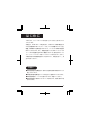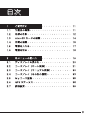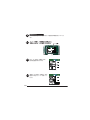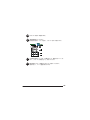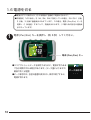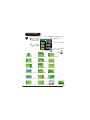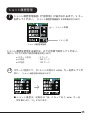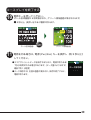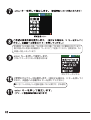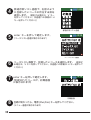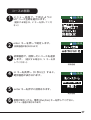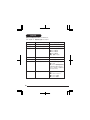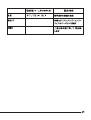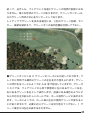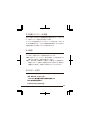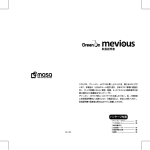Download ユーザーマニュアル
Transcript
ユーザーマニュアル はじめに このたびは、グリーンオンミニをお買い上げいただき、誠にありがと うございます。 本製品は、USGA のルール改訂を受け、日本のゴルフ事情に最適化さ れた世界最先端の GPS キャディーです。プレイの邪魔にならない小型、 軽量、簡単操作を念頭に設計されており、ワンタッチで瞬時に距離を 知ることができます。また、本製品を腰につけたままワンタッチでグ リーンまでの距離を音声で知る機能もあります。最先端 GPS キャ ディーグリーンオンミニで新しいゴルフライフをお楽しみください。 ご使用の前に本取扱説明書をよくお読みになり、本製品を正しく、安 全にお使いください。 お願い ●本取扱説明書の記載内容の一部または全部を無断で転載することは 禁止されています。 ●本取扱説明書の記載内容については予告なしに変更することがあります。 ●本取扱説明書は、いつでもご覧になれるよう 保管してください。 ●本取扱説明書に表示されているコース名は例です。実際と異なる場 合があります。 1 ●お買上げ後の落下など衝撃や水没により生じた故障や損傷に関して は、当社は一切の責任を負いません。 ●本製品の修理の際に、記憶していたデータが変化・消失することが あります。あらかじめご了承ください。変化・消失したデータの補 償はいたしません。 ●保証期間内であっても、取扱説明書や保証書などに記載されている 注意事項に沿わない使い方をされたことが原因で故障や破損などが 起きた場合、弊社では一切保証できませんので、あらかじめご了承 ください。 ●ご購入一年以内であっても、保証書の提示がない場合や保証書に必 要事項の記載がない場合は、保証の対象とはなりません。 8 品名 数量 GreenOn mini 本体 1 micro SD カード 1 (本体に装着済み) 以下のデータがインス トールされています ●コースデータ ●音声データ ●ユーザーマニュアル(PDF) AC 充電器 1 USB ケーブル 1 クイックマニュアル 各1 ●スタートガイド ●リファレンスガイド 保証書 備考 1 ● 確定 ● ショット履歴の登録 H12 左 14:36 12 H A 138 123 左 108 A リセットボタン ● 強制的に電源 OFF します mini USB 端子 ● 充電 ● データ通信 対応 OS:Windows XP / Vista / 7 Mac OS X ( 10.6 まで ) microSD カードスロット ストラップ用穴 13 1.3 microSD カードの確認 本体側面の microSD カードスロットに microSD カードが挿入されて いることを確認してください。 microSD カードスロット microSD カードを取り出す microSD カードを一旦押し込むと カチッ と音がして少し飛出し てきますので引出してください。 microSD カードを挿入する microSD カードスロットに 付属の microSD カードを下図の方向に挿 入してください。 挿入方向を間違えると、microSD カードスロットおよび microSD カード を破損する恐れがありますので十分注意してください 14 1.4 充電の確認 初めて使用される際や、ご利用の前日には、以下の手順に沿って、必 ず充電を行ってください。 AC 充電器による充電 1 付属の AC 充電器の miniUSB コネクタを下図の miniUSB 端子 に差し込んでください。 mini USB 端子 2 AC 充電器の電源プラグを AC100V のコンセントに差し込んで 3 充電が始まると、充電表示 LED が点灯します。 ください。 充電表示 LED が消えると充電は完了です。 (充電時間は、電源オフの 状態で約2時間です) 充電表示 LED 15 mini USB 端子 充電が始まると、充電表示 LED が点灯します。 充電表示 LED が消えると充電は完了です。 (充電時間は、電源オフの 状態で約2時間です) 電源 (Pwr/Esc) キーを長押し(約 3 秒)してください。 電源 (Pwr/Esc) キー 14:36 3 詳細設定を行う 以下の手順に沿って、必要に応じて各設定の変更を行ってくだ さい。 3-1 14:36 メニュー画面 3-2 enter キーを押して確定します。 (設定項目画面が表示されます) 設定項目画面 3-3「変更したい項目」を選択します。 (選択する場合は、V キーを押してく ださい) 17a 3-4 enter キーを押して確定します。 3-5 設定の変更を行って下さい。 (設定値の変更は、V キーで選択し、enter キーを押して確定します) 3-6 その他の項目については、必要に応じて、設定を行ってくだ さい。 (P39「2.7 詳細設定」を、参照してください) 3-7 設定が終わったら、電源 (Pwr/Esc) キーを押してください。 (設定が完了し、メニュー画面が表示されます) 17b 1.6 電源を切る ●最後のボタン操作から、約 3 時間後に自動的に電源は切れます。 ●詳細設定「LCD 表示」を 1M、2M、3M に設定している場合、それぞれ 1 分後、 2 分後、3 分後に画面表示のみオフします。この場合、電源 (Pwr/Esc) キーを 短押し(1 秒程度)することで、再度表示されます。(ご購入時の設定は連続表 示になっています) 1 電源 (Pwr/Esc) キーを長押し(約 3 秒)してください。 H12 左 14:36 12 H 138 123 左 108 電源 (Pwr/Esc) キー 14:36 ●スコアやショットデータを保存するために、電源が切れるま で多少時間がかかる場合があります。 (データ量によりますが、 データ保存中 最長で約1分程度) ・・・ ●データ保存中は、右図の画面が表示され、保存が終了すると、 電源が切れます。 18 2. 各メニューの使い方 本機には、以下のメニューがあります。 H12 左 コースプレイ 14:36 12 H 123 グリーンやハザードまでの距離を表示したり、ショットの管理をします。 (使い方は 21 ページをご覧ください) 138 108 左 グリーンまでの距離 My コース登録 H12 左 (使い方は 35 ページをご覧ください) 14:36 GPS ステータス 2 GPS 衛星の捕捉状況を表示します。 14:36 210 180 120 よく使用するコースを登録できます。(最大4コース) ハザードまでの距離 H12 左 14:36 (使い方は 38 ページをご覧ください) 詳細設定 各機能の設定を行います。 (使い方は 39 ページをご覧ください) 250 GPS 衛星捕捉状況 ショット履歴管理 H 12 左 14:36 -1 2 4 3 5 4 3 6 4 スコア管理 19 (1 グリーンの場合には表示されません) H12 左 14:36 12 H 138 123 左 108 14:36 GPS が捕捉できない場合は、以下の画面が表示されます。 (GPS が捕捉されるまで、距離表示できません) 14:36 14:36 GPS がロック していません オートコース継続 マニュアル選定 ●引き続き GPS が捕捉されるま で、検索するには「オートコー ス継続」を V キーで選択してく ださい。GPS が捕捉され、コー スが検索されると、手順3へ移 ります。(約 10 分間 GPS が捕 捉されないと、再度この画面に 戻ります) ●手動でコースを選択する場合は、「マニュアル 選定」を V キーで選択してください。(P30 を ご参照ください) ●GPS が捕捉されていても、コースが検索されない場合は、約 5 秒後に「マニュ アル選定」画面に切り替ります。 3 検索されたコースが表示されます。ご希望のコースを選択して ください。(選択する場合は、V キーを押してください) V キー 14:36 ●検索結果にご希望のコースがない場合は、 「マニュアル選定」で選択してください。 (P30 参照) 3a enter キーを押して確定してください。 14:36 (ホールの検索が始まります) 開始ホール(1または10)に近づいた場合、以下の画面が表示されます。 H キーで、OUT か IN を選択し、enter キーを押して確定 してください。 H キー 14:36 ●ホールの検索ができない場合も、本画面が表示されます。その場合、一 度 OUT か IN に確定した後、マニュアルでホールを更新して下さい。 P33 22 オートで検索されない場合は・・・ 4 グリーン情報画面が表示されます。 H12 左 14:36 12 H ●2グリーンの場合に右左の区 別を表示します。 ●1グリーンの場合は表示され ません 138 123 左 108 グリーン後縁までの距離 グリーンセンターまでの距離 グリーン前縁までの距離 次のページがある場合に 表示されます。 手順 手順 6 5 へ へ 以下の場合は距離が表示されません。 ●GPS がロックせずに計測不能の場合。(「***」表示になります) ●立っている場所からグリーンやハザードまでの距離が 999 ヤー ド以上離れている場合。(「999」表示になります) ●グリーンの近傍に来ると、右図の画面 H12 左 表示となります。( そのコースの計測は 完了します。音声通知もされ なくなります) 22a 14:36 12 H 138 123 左 108 ハザードの確認 5 V キーを押してください。(ハザード情報画面が5秒間表示されます) ●ハザードは、最大で 8 ヵ所(3ページに渡って)表示されます。 ●近いハザード順に H12 左 14:36 下から表示されま 各ハザードまでの距離 す。 210 180 120 ●1ページ目から近 いハザードを表示 します。 ハザード情報画面 次のページがある場合に 表示されます。 手順 樹木 左ガードバンカー手前 左フェアウェイバンカー越え 右ドッグレッグ左エッジ 左ガードバンカー越え クロスバンカー越え 左ドッグレッグ右エッジ 右ガードバンカー手前 クロスバンカー手前 ウォーターハザード手前 右ガードバンカー越え 左 OB ウォーターハザード越え 右フェアウェイバンカー手前 右 OB 左フェアウェイバンカー手前 右フェアウェイバンカー越え 谷越え 7へ ショートカット 23 グリーンの切り替え H12 左 H12 左 12 H H 138 123 左 14:36 12 14:36 138 123 108 左 108 12 H 左 12 H 右 ●フェアウェイから見て物理的に左にあるグリーンを左、右にあるグ リーンを右として表示します。 ●前後にある場合のようにどちらが右か左か紛らわしいホールでは、 ホール説明ページに表示されます。 ●コースによっては、ホール毎に左右の使用グリーンが変わることが ありますので、必要に応じグリーンを切り替えてください。 ●1 グリーン場合には左右の表示はされません。 ショット履歴管理 7 ショット履歴管理画面(下図参照)が表示されるまで、V キー を押してください。(ショット履歴管理画面が 5 秒間表示されます) H12 左 14:36 ショット距離 250 ショット数 ショット履歴管理画面 ショット履歴を管理する場合は、以下の手順で操作してください。 (例として以下の状況で使用手順を説明します) ● スタート地点 ● A地点 ● B地点 1 7- :0 ヤード :250 ヤード :130 ヤード スタート地点にて、(ショットの前に)enter キーを押してくだ さい。(ショット履歴記録が開始されます) H12 左 14:36 0 H12 左 14:36 0 ● シ ョ ッ ト 履 歴 は、記 録 前 は「未」と な っ て お り enter キ ー を 押す事により、「0」になります。 25 第一打のショット距離を確認するには 第一打を打った後、A地点(第一打のボール落下地点)に来た時 点で、ショット履歴管理画面(下図参照)が表示されるまで、V キー を押してください。(ショット履歴管理画面は 5 秒間のみ表示されます) H12 左 14:36 H12 左 14:36 250 0 250 2 第二打のショット距離を確認するには 第二打を打った後、B 地点(第二打のボール落下地点)に来た時 点で、ショット履歴管理画面(下図参照)が表示されるまで、V キー を押してください。(ショット履歴管理画面は 5 秒間のみ表示されます) 最終打のボール落下地点に来た時点で、H キーを押してくださ い。(ショット履歴記録が確定されます) H12 左 14:36 H12 左 14:36 250 130 E 250 130 2 2 8 スコアをみる場合には 電源キーを押してください。(ホール説明画面が 5 秒間表示されます) 3 秒以上、長押しをすると電源が切れます。 H12 左 9 14:36 ホール説明画面 V キーを押してください。(スコア管理画面が表示されます) トータルスコア数 (パー表示) ●入力されていないホー ルは合計されません H 12 左 -1 2 4 3 14:36 5 4 3 6 4 スコア管理画面 スコア管理 ショットやパットのスコアを変更したい場合は、以下の手順で操作 してください。 キーを押して、変更したいホールを選んでください。 1 V●現在までにプレーしたホールまでの変更が可能です。 (プレー 9- していないホールは数字の背景が灰色で表示され、プレーしたホールは 数字の背景が黒色で表示されます) H 12 左 -1 2 4 3 14:36 5 4 3 6 4 スコア管理画面 ●H9(9 ホール ) 以降のホールを表 示させる場合は、H キーを押してく ださい。 27 H 12 左 14:36 5 4 3 6 4 -1 2 2 4 3 H 12 左 -1 2 2 4 3 14:36 5 4 3 6 4 H 12 左 0 3 4 2 4 3 ●パット数を入力すると自動的にショット数に加算されます。 (*GPS が捕捉されていることを確認ください) 14:36 5 4 3 6 4 コースプレイを終了する 10 電源キーを押してください。 (ホール説明画面が 5 秒間表示され , グリーン情報画面が表示されます) 3 秒以上、長押しをすると電源が切れます。 H12 左 H12 左 14:36 14:36 12 H 138 123 ホール説明画面 5秒 左 108 グリーン情報画面 11 電源を切る場合は、電源 (Pwr/Esc) キーを長押し(約 3 秒以上) してください。 14:36 ●スコアやショットデータを保存するために、電源が切れるま で多少時間がかかる場合があります。 (データ量によりますが、 データ保存中 最長で約1分程度) ・・・ ●データ保存中は、右図の画面が表示され、保存が終了すると、 電源が切れます。 29 14:36 14:36 ●コースが検索されない場合は、約 5 秒後に「コース選択方法」画面に切り替ります。 14:36 14:36 14:36 詳細設定「オートコース」の設定が オフになっている場合は、この画面 が最初に表示されます。 ●お好みのコースを登録している場合は、「MY コースから」も選択できます。 14:36 表示範囲は「EJ: 北海道∼中部」、「WJ: 中部∼九州・沖縄」、「OS: 海外」の 3 種類に分かれています。 目的の県名がない場合には詳細設定の「コースエリア」で変更してください。(初期設定は、「EJ: 北海道∼中部」となっています) enter キーを押して確定します。 14:36 (ゴルフコースリストが表示されま ゴルフコースリスト ご希望のゴルフコースを選択します。(選択する場合は、V キーを押してく ださい。次画面への移動は H キーを押してください) ●よく行くコースは My コース登録に登録しておくと便利です。(P35 参照 ) 2.4 コースプレイ(その他の機能) オートホール更新 「詳細設定」で「オートホール更新」をオンに設定し た場合、機能します。 プレイが終了し、次のホールのティーグランドに近づくと、自動的に 次のホールを検知し、切り替わります。 オートで検索されない場合は・・・ 以下の場合は正しく検索されないことがあります。以下の手順に沿ってマニュアルで 設定してください。 ●次のホールが隣接している場合。 ●GPS が捕捉できていない。(GPS 測位状態表示がサーチ状態) 1 電源キーを押してください。(ホール説明画面 5秒 2 H12 左 14:36 が 5 秒間表示されます) ●3 秒以上、長押しをすると電源が切れます。 ホール説明画面 H キーを押して、正しいホールを選択してください。 ●ホール説明画面が表示されている間に選択してください。 ●画面がグリーン情報画面に切り替った場合は、再度電源キーを押してく ださい。 開始ホール(1または10)に近づいた場合、以下の画面が表示されます。 (上記以外の場合は、グリーン情報画面が表示されます) H キーで、OUT か IN を選択し、enter キーを押して確定してください。 H キー 14:36 ホールの検索ができない場合も、本画 面 が 表 示 さ れ ま す。そ の 場 合、一 度 OUT か IN に確定した後、マニュアルで ホールを更新して下さい。 P33 33 H12 左 14:36 12 H 138 123 左 108 40 ページの手順に沿って、設定(ボ イスアウト)してください。 14:36 14:36 14:36 4 都道府県リスト画面で、右図のよう に登録したいコースの所在する県を 選択します。(選択する場合は、V キー 14:36 を押してください。次画面への移動は H キーを押してください)) 都道府県リスト画面 5 enter キーを押して確定します。 14:36 (コースリスト画面が表示されます) コースリスト画面 6 コースリスト画面で、登録したいコースを選択します。(選択す る場合は、V キーを押してください。次画面への移動は H キーを押して ください) enter キーを押して確定します。 7 (登録されたコースが、初期画面 14:36 に表示されます) 8 36 初期画面 登録が終わったら、電源 (Pwr/Esc) キーを押してください。 (メニュー画面が表示されます) コースの削除 1 メ ニ ュ ー 画 面 で、下 図 の よ う に MY コース登録を選択します。 (選択する場合は、V キーを押してくだ さい) 14:36 09:30 メニュー画面 2 3 enter キーを押して確定します。 初期画面で、削除したいコースを選択 します。(選択する場合は、V キーを押 してください) 4 H キーを長押し(3 秒以上)すると、 確認画面が表示されます。 5 enter キーを押すと削除されます。 6 14:36 (初期画面が表示されます) 初期画面 14:36 確認画面 削除が終わったら、電源 (Pwr/Esc) キーを押してください。 (メニュー画面が表示されます) 37 2.6 GPS ステータス 現在サーチ・捕捉している GPS 衛星の状況・数を表示します。また、現 在時刻および現地点の緯度・経度を表示します。 1 2 メニュー画面で、GPS ステータスを 選択します。(選択する場合は、V キー V キー 14:36 を押してください) メニュー画面 enter キーを押して確定します。(GPS ステータス画面が表示されます) GPS 衛星捕捉数 2 緯度 14:36 09:30 経度 V キー GPS ステータス画面 サーチ中の GPS 衛星 捕捉した GPS 衛星 現在時刻 14:36 14:36:45 E139° 46’ 36. 17” N 35° 41’ 45. 41” 緯度/経度画面 3 38 確認が終わったら、電源 (Pwr/Esc) キーを押してください。 (メニュー画面が表示されます) 14:36 14:36 連 5 設定が終わったら、電源 (Pwr/Esc) キーを押してください。 (メニュー画面が表示されます) 設定項目 設定できる項目は以下のようになります。 V キーを押して、設定値を変更してください。 設定値(*:工場出荷時の値) 設定内容 LCD 調整 明(*)/ 暗 ディスプレイの明るさの設定 LCD 角度 0(*)/90/180/270 ディスプレイの表示角度の設定 LCD 表示 1M/2M/3M/ 連(*) ディスプレイの点灯時間の設定 ●1M:1 分間点灯 ●2M:2 分間点灯 ●3M:3 分間点灯 ●連:連続して点灯 オート・コースサーチ オン(*)/ オフ オート検索機能のオン/オフ オート・ホール更新 オン(*)/ オフ オート検索機能のオン/オフ タイムゾーン -12 ∼ +9(*)+12 表示される時刻の時差の設定 ●+9: 日本 ●0:グリニッジ標準時 (基準時刻) 秒 ボイスアウト 40 C(*)/B/F *手動で時刻の変更はできません。 GPSのデータを基にして、 自動的に時 刻合わせが行われます。 音声出力するグリーンの位置の 設定 ●C(グリーンセンター) ●B(グリーン後縁) ●F(グリーン前縁) 従って、必ずしも、フェアウェイ花道とグリーンの境界が前縁とはな りません。様々な形状のグリーンがありますが、グリーンセンターは、 そのグリーン形状の中心をセンターとしております。 レイアップでグリーンを攻める場合には、上記のグリーン前縁、セン ター、後縁を踏まえて、グリーンオンの表示距離を活用して下さい。 ●グリーンオンミニは 2 グリーンのコースにも対応しております。プ レイ中に何時でも瞬時にグリーンの左右を切り替えられます。グリー ンの呼び名はコースによっては A,B 等で区別していますが、グリーオ ンミニでは、フェアウェイから見て物理的に左にあるグリーンを左、 右にあるグリーンを右として表示します。前後にある場合のようにど ちらが右か左か紛らわしいホールでは、ホール説明ページに表示され ます。コースによっては、ホール毎に左右の使用グリーンが変わるこ とがありますので、必要に応じグリーンを切り替えてください。1 グ リーン場合には左右の表示はされません。 43 ●各コースの定義は基本的にゴルフ場の定義に従っています。従って、 例えば、27 ホールのゴルフ場が3つの 9 ホールコースから構成されて いる場合には、IN と OUT で別のコースを選んで頂く必要があります。 ●距離の計算精度は、GPS による位置精度とコース情報の精度に依存 します。グリーンオンミニに使われている GPS チップは、ゴルフ用 に新たに開発された最新のチップで DGPS オン時には 2DRMS2.5m の精度です。しかし、その時にグリーンオンミニのアンテナの視野に ある GPS 衛星の数とその位置関係、GPS からの信号を遮る障害物、 電波の環境等により、この精度を実現できない場合があります。 ゴルフ場のコースデータについては、高精度 GPS 測定情報、高精度 航空写真情報等により出来る限り正確を期しておりますが、ゴルフ場 の改修等により差異が生じることがある為、適時更新しております。 3.2 ファームウェア/コースデータの更新 ●コース情報を充実するために、コースデータを随時追加更新 していきます。 ●機能アップや動作の安定化のために本体ファームウェアを更新する場合があ ります。 詳しくは弊社 web サイト内の「グリーンオン倶楽部」→「ダウンロード情報」を ご参照ください。 更新のご案内 http://www.greenon.jp ●コースデータの更新サービス ( 無料 ) を受けるためには、グリーン オン倶楽部への 加入 ( 無料 ) が必要です。グリーンオン倶楽部への加 入手続きは、上記の弊社 web サイトから行ってください。 ●ご自身で更新できない場合は、更新サービスを行っております。詳 しくは弊社 web サイトをご覧ください。 44 3.3 内蔵バッテリーの交換 充分に充電された状態でも連続使用時間が極端に短くなって きたとき は、内蔵バッテリーの経年劣化が考えられます。 バッテリーの交換は弊社サービスセンターにて有料で承っており ま す。防水性維持のため、さらには本機の故障の原因となりますので、 お客様自身による交換はしないようお願い致します。 3.4 保証 製品の保証は別紙無料保証規定に従いグリーンオンミニ本体(バッテ リーは除く)を購入日より1年間の保証をいたします。 ●個人売買、オークションなど、弊社が把握している販売店以外で ご購入された場合は、保証の対象になりません。 ●万一、動作不良・損傷のあった場合は、ご購入後 7 営業日以内に ご連絡ください。交換または返品対応させて頂きます。期日内に ご連絡がない場合は、対応致しかねますので、ご了承ください。 3.5 サポート窓口 サービスに関するお問い合わせは以下にお願いします。 (株)MASA サービスセンター 〒103-0011 東京都中央区日本橋大伝馬町 6-8 PMO 日本橋大伝馬町 9F E-mail:[email protected] 45 音声通知が聞こえない ●詳細設定で音量「オフ」設定になっている可能性があります。 P41 をご参照 オート・コース検索結果が出ない ●詳細設定でオフになっている可能性があります。 P40 をご参照 ●目的のコースから離れ過ぎている、または、コースデータにない コースの可能性があります。 P30 をご参照 ●コースエリアの設定が異なっている可能性があります。 P40 をご参照 オート・ホール更新 されない ●詳細設定でオフになっている可能性があります。 P40 をご参照 ●目的のコースから離れ過ぎている、または、コースデータにない コースの可能性があります。 P33 をご参照 パソコンで認識されない ●microSD カードが正しく挿入されていない可能性があります。 P14 をご参照 ●USB ケーブルが正しく接続されていない可能性があります。 P15 をご参照 ●パソコンとの接続時に、グリーンオン本体の電源がオンになって いると認識されません。電源をオフにしてご利用ください。 ●対応する OS は、Windows XP/Vista/7、Mac OS X ( 10.6 まで ) です。これ以外の OS をご利用の場合は、認識されない可能性が あります。その場合、市販のカードリーダーへ microSD カード を差し換えて、ご利用ください。 47 4. 仕様 4.1 本体仕様 外形寸法 74.1 ㎜ ( 幅 ) 42.5 ㎜(高さ) 16.8 ㎜(厚さ) 重量 63g(バッテリーを含む) 使用温度 -10℃∼ 60℃ ディスプレイ 1.5 インチカラー LCD (128 128 ドット) バックライト機能付き 電池 850mAh リチウムイオンバッテリー充電時間約 2 時間 連続使用時間 約 10 時間(バックライト適時) 外部インターフェース microSD カードスロット miniUSB 端子(充電端子共用) 防水 雨滴防水(IPX-3) 適合規格 VCCI 適用 4.2 GPS 仕様 48 チャンネル数 66 測地系 世界測地系(WGS84) 受信感度 -165dBm 更新周期 1秒 DGPS SBAS 対応(日本では MSAS に対応) 2011 Feb. 4 版 103-0011 東京都中央区日本橋大伝馬町 6-8 PMO 日本橋大伝馬町 9F